- PowerToys Run 讓您執行程式、搜尋檔案和執行快速計算。
- 它透過 Alt + Space 組合鍵激活,並支援多種快捷方式。
- 支援進程搜尋、雜湊生成和單位轉換的插件。
- 可從 GitHub、Microsoft Store 或使用 winget 指令輕鬆安裝。
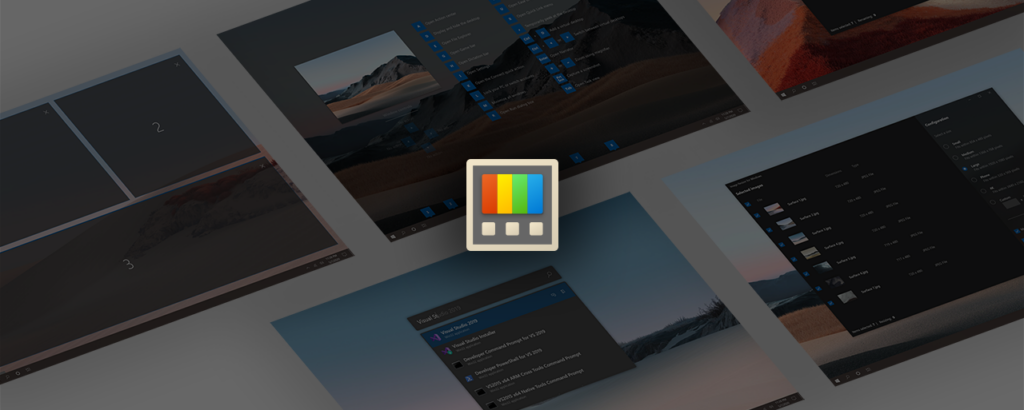
在 Microsoft 實用程式包中,有一個 先進的工具 設計的 改善 生產力。 Al 在 Windows 10 上啟用 PowerToys, 使用者無需使用 Windows 資源管理器或存取「開始」功能表即可執行應用程式、搜尋檔案、執行快速計算等。
在本文中,我們將詳細探討 PowerToys運行、它的配置選項、它支援的命令以及它如何使高級用戶的日常生活更輕鬆。另外,我們也會向您展示如何安裝和設定它 充分發揮你的潛能。
什麼是 PowerToys Run?
PowerToys Run 是一款 快速投球手 允許使用者直接從可透過鍵盤快速鍵存取的搜尋框中搜尋和開啟應用程式、檔案或設定。其操作類似於 聚光燈 在macOS中 或舊的 微軟的 Window Walker.
由於其模組化設計,它支援一系列 補品 將其功能擴展到簡單的搜尋列之外,使其成為一個非常有用的工具 以提高Windows的速度和效率。
PowerToys Run 的主要功能
在 Windows 10 中啟用 PowerToys Run 將為我們帶來一系列重要的優勢。以下是其中一些:
- 搜尋文件和資料夾: 提供一種無需開啟 Windows 資源管理器即可快速定位磁碟上的檔案的方法。
- 內建計算器: 允許您無需離開啟動器即可執行簡單的數學運算。
- 系統命令: 可直接從 PowerToys Run 執行關閉、重新啟動或登出等操作。
- 插件相容性: 支援新增功能的附加插件。
- 統一轉換: 包括對單位轉換的支援。
- 正在運行的應用程式和程式: 允許您搜尋並開啟系統上安裝的任何應用程式。
- 產生 GUID 和哈希值: 對於需要產生隨機值或計算的開發人員很有用 哈希。
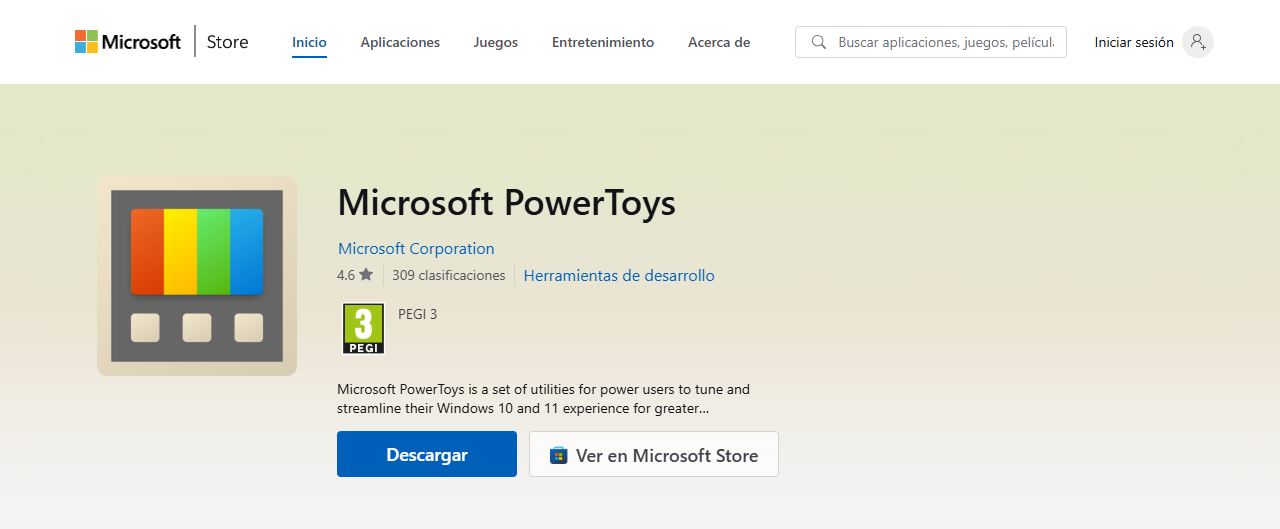
如何安裝 PowerToys Run
首先,你需要在系統上安裝 Microsoft PowerToys,這樣你就可以 在 Windows 10 上啟用 PowerToys。根據每個使用者的喜好,有不同的安裝方法:
從 GitHub 安裝
- 造訪 PowerToys 官方頁面 GitHub上.
- 下載與您的系統(x64 或 ARM64)相對應的安裝程式。
- 運行下載的文件並按照安裝嚮導的說明進行操作。
從 Microsoft Store 安裝
或者,也可以安裝 PowerToys 從微軟商店。為此,請在商店中搜尋“PowerToys”並選擇安裝選項。
使用 Winget 安裝
PowerToys 也可以安裝 使用 Windows 軟體套件管理器 在 PowerShell 或命令列中使用下列命令:
winget install --id Microsoft.PowerToys --source wingetPowerToys 運行設定和快捷方式
安裝功能後,您可以使用組合鍵在 Windows 10 中啟動 PowerToys Run Alt + 空格。按下它們將打開一個搜尋框,您可以在其中輸入命令、檔案名稱或執行計算。
在 PowerToys 設定中,您可以指派另一個鍵盤快速鍵並修改啟動器的外觀。一些關鍵選項包括:
- 定義啟動快捷方式
- 設定最大結果數
- 結果顯示順序
- 啟用或停用特定插件
附加插件和功能
PowerToys Run 包含許多可擴充其功能的附加元件。其中一些最有用的如下:
系統指令
允許您運行以下命令:
shutdown(關閉設備)restart(重啟電腦)lock(鎖定會話)sleep(暫緩)
計算器
直接在搜尋框中執行數學運算:
流程搜尋
透過輸入名稱或部分名稱來尋找正在執行的視窗和進程。
單位換算
不同計量單位之間的轉換。
簡而言之,在 Windows 10 上啟用 PowerToys Run 是 一個好主意,因為它是 Windows 中提高生產力的最強大工具之一。由於易於安裝且配置選項靈活,它為其他應用啟動器提供了絕佳的替代方案。
專門研究技術和互聯網問題的編輯,在不同數位媒體領域擁有十多年的經驗。我曾在電子商務、通訊、線上行銷和廣告公司擔任編輯和內容創作者。我還在經濟、金融和其他領域的網站上撰寫過文章。我的工作也是我的熱情所在。現在,透過我的文章 Tecnobits,我嘗試探索科技世界每天為我們提供的所有新聞和新機會,以改善我們的生活。
